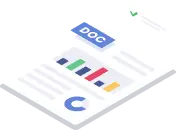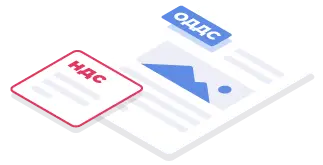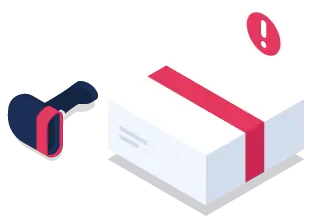Работа с сервисом «1С:Кабинет сотрудника» помогает сделать кадровые процессы прозрачными и простыми: каждый сотрудник получает все необходимые документы онлайн, а бухгалтерия и отдел кадров работают быстрее и без лишних вопросов.
Для подключения и эффективного использования сервиса «1С:Кабинет сотрудника» в программе «1С:Зарплата и управление персоналом» ред. 3.1 («1С:ЗУП») потребуется несколько простых шагов и базовое понимание возможностей сервиса. Ниже вас ждет простая и подробная инструкция, а также разбор распространенных ошибок и вопросов.
Вы узнаете:
- Что такое «1С:Кабинет сотрудника»?
- Функции и преимущества сервиса «1С:Кабинет сотрудника»
- Технические требования и интеграция с «1С»
- Где купить или получить доступ к сервису?
- Как подключить «1С:Кабинет сотрудника»
- Решение типичных проблем и ответы на распространенные вопросы
Что такое «1С:Кабинет сотрудника»?
«1С:Кабинет сотрудника» – это онлайн-сервис, который связывает сотрудников компании с бухгалтерией и кадровой службой. В личном кабинете сотрудник видит свои расчетные листки, больничные, оформляет заявки, отправляет заявления и может получить и согласовать важные документы без лишней бюрократии — прямо с телефона или компьютера. С сервисом кадровый электронный документооборот (КЭДО) станет прозрачным и управляемым. Решение одинаково удобно для компаний разного штатного состава.
Функции и преимущества сервиса «1С:Кабинет сотрудника»
Ключевые преимущества решения:
- Быстрое получение расчетных листков и уведомлений.
- Отправка и подписание заявлений (отпуск, командировка, справки, компенсации).
- Онлайн-подписка документов электронной подписью.
- Просмотр остатка дней отпуска, скачивание справок.
- Мгновенное подтверждение ознакомления с документами.
Использование сервиса «1С:Кабинет сотрудника» — это снижение нагрузки на бухгалтерию, прозрачное кадровое взаимодействие, минимизация человеческого фактора и потерь времени.
Технические требования и интеграция с «1С»
Для работы сервиса нужны актуальная версия «1С:Зарплата и управление персоналом» (не ниже 3.1.14.166), действующий договор ИТС, стабильное интернет-соединение. Интеграция с программами «1С» проста — приложение уже встроено и активируется через стандартный функционал.
В локальной версии база хранится на серверах компании, в облачной – на ресурсах фирмы «1С». Доступ к функционалу регулируется типовыми правами пользователей.
Где купить или получить доступ?
Получить доступ можно официально: через партнеров «1С», например, в нашей компании, или на официальном сайте 1С:ИТС. Первый месяц — вам будет доступна бесплатная демо-версия для неограниченного числа сотрудников, для тестирования функций. После пробного периода сервис оплачивается по тарифной сетке (стоимость зависит от количества текущих работников).
Как подключить «1С:Кабинет сотрудника»
Пошаговая инструкция:
-
Убедитесь, что ваше программное обеспечение обновлено, есть Интернет и действующий договор 1С:ИТС.
-
В вашей программе «1С:ЗУП 3.1» откройте раздел «Кадры» или «Зарплата» — пункт «Сервис 1С:Кабинет сотрудника» (рис.1)
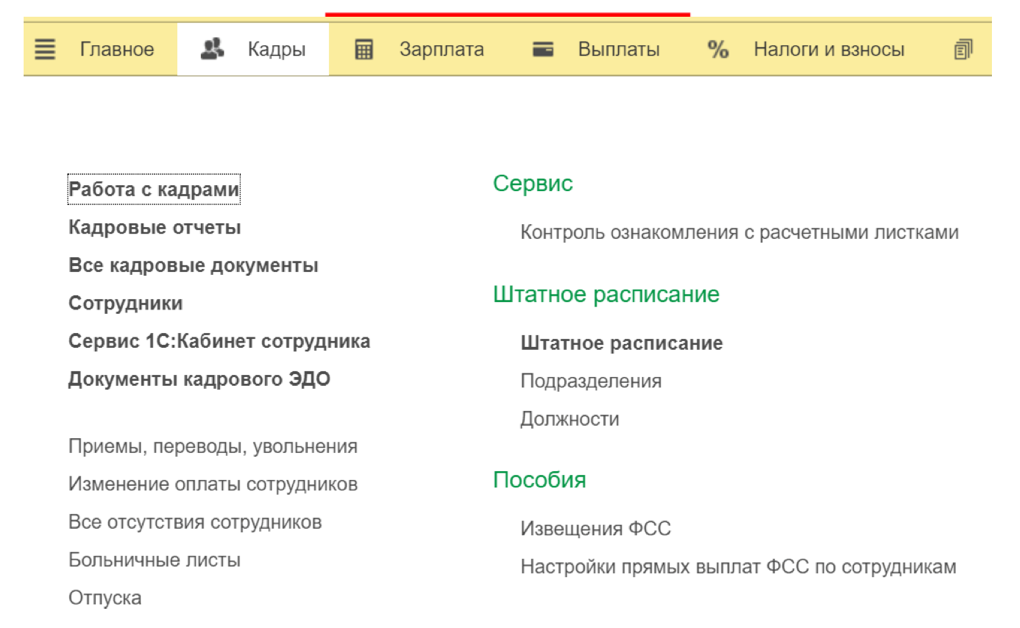 Рис.1. Раздел «Кадры» в программе «1С:ЗУП 3.1»
Рис.1. Раздел «Кадры» в программе «1С:ЗУП 3.1»
-
Для начала работы с сервисом в базе должна быть подключена «Интернет-поддержка». Если у вас ее нет, это вы можете ее подключить здесь же, через меню. Нажмите на кнопку «Подключить» (рис.2).
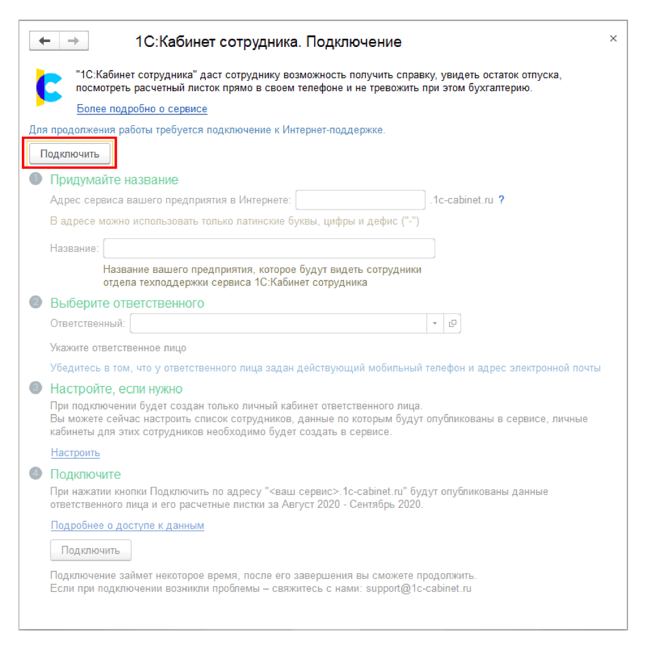 Рис.2. Подключение сервиса «1С:Кабинет сотрудника»
Рис.2. Подключение сервиса «1С:Кабинет сотрудника»
-
4. Далее вам потребуется пройти все этапы, предложенные помощником подключения (этап 3 можно пропустить и настроить его позже). Пройдите регистрацию организации на этой странице. Заполните параметры, придумайте адрес кабинета (будет ссылка для доступа). После чего нажмите кнопку «Подключить» (рис.3).
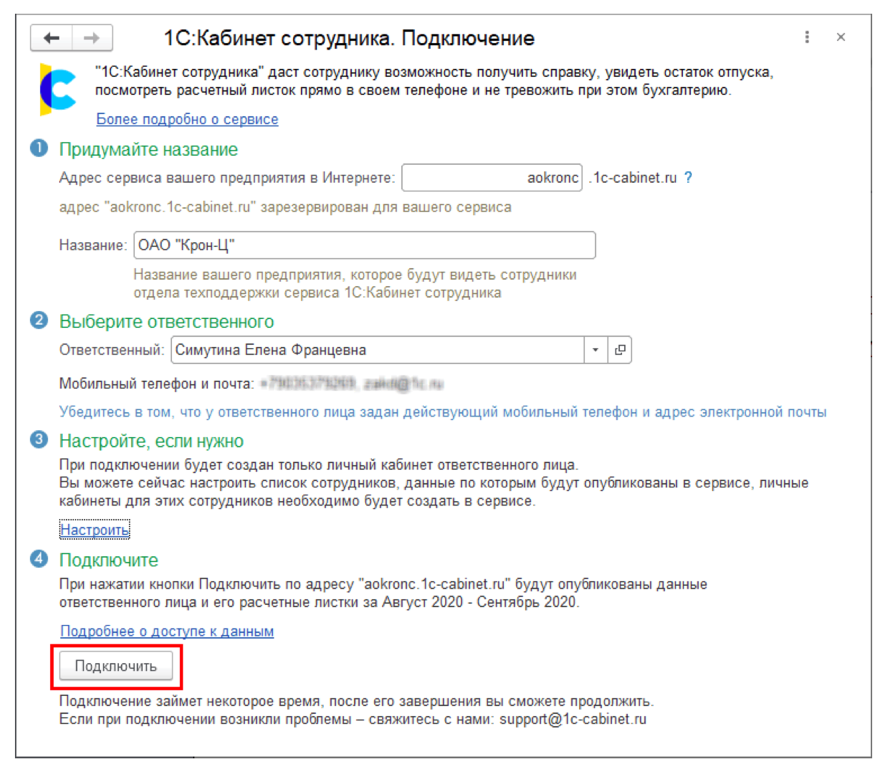 Рис.3. Подключение продукта «1С:Кабинет сотрудника»
Рис.3. Подключение продукта «1С:Кабинет сотрудника»
-
При высокой нагрузке на сервис подключение может занять некоторое время. В этом случае система выдаст вам следующее сообщение (рис.4).
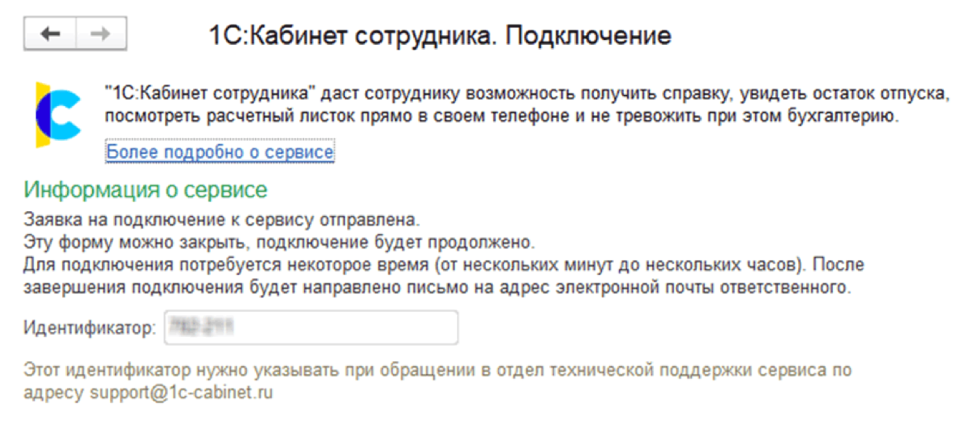 Рис.4. Подключение сервиса «1С:Кабинет сотрудника»
Рис.4. Подключение сервиса «1С:Кабинет сотрудника»
-
В случае успешного подключения решения «1С:Кабинет сотрудника» вы увидите ссылку на сервис (рис.5).
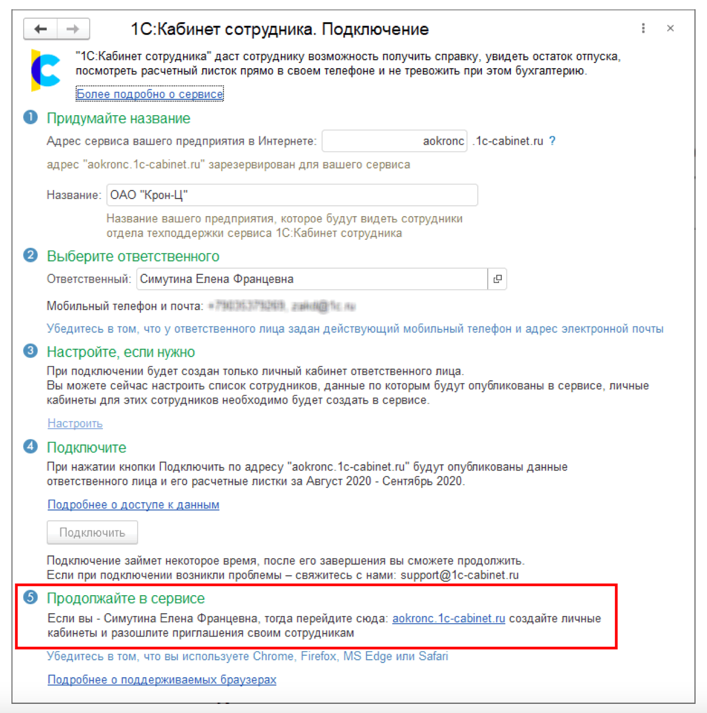 Рис.5. Подключение сервиса «1С:Кабинет сотрудника»
Рис.5. Подключение сервиса «1С:Кабинет сотрудника»
-
По этой ссылке должно перейти указанное ответственное лицо. После перехода система предложит придумать и ввести пароль для входа в сервис. Создайте пароль. Рекомендуем использовать сложные пароли, содержащие латинские буквы верхнего и нижнего регистров и цифры. Сохраните данные для входа в «1С:Кабинет сотрудника».
-
После создания пароля необходимо подтвердить номер телефона. На указанный номер ответственного сотрудника придет SMS с кодом, который нужно будет ввести в специальном поле.
-
Все готово! Теперь вы можете приступить к созданию кабинетов для сотрудников, которым нужен доступ.
-
Проверьте роли и настройки, чтобы каждый видел только положенную ему информацию.
Доверьте нам подключение и настройку сервиса «1С:Кабинет сотрудника» — специалисты «1С-Архитектора бизнеса» быстро настроят сервис, интегрируют с вашими процессами и точно подберут рабочие роли для всех сотрудников. Вы экономите время и избегаете технических сложностей, сразу получая готовое решение для удобной работы.
Решение типичных проблем и ответы на распространенные вопросы
-
Не получается отправить приглашение сотруднику. Пользователь не отображается
Проверьте, что сотрудник занесен правильно, у него есть e-mail и все прописано в карточке. Без этого кабинет не запустится, приглашение не придет. Проверка покажет, какие данные необходимо добавить. Иногда помогает обновление синхронизации или повторная отправка запроса.
-
Сотрудник не может войти в кабинет
Частая причина — ошибки при авторизации: некорректная почта, сбой обмена данными, неверно выданы роли или не завершена регистрация. Проверьте коллегу в списке доступа, отправьте повторное приглашение. Если сбой постоянный — обновите обмен или обратитесь к администратору базы.
-
Не публикуются расчетные листы
Проверьте: настроен ли обмен с сервисом, отмечены ли сотрудники для публикации расчетных листов. Иногда нужна ручная публикация с подтверждением обмена через сервисные операции в разделе «Обслуживание».
-
Где посмотреть, кто ознакомился с расчетным листом
Во вкладке расчетных листков есть учет ознакомления. Система фиксирует факт прочтения файлов — при необходимости решение позволяет выгрузить отчет.
Появились сложности с публикацией расчетных листков, обменами или заявками? Обратитесь к нам — устраним любые ошибки, восстановим доступ, наладим обмен и подскажем эффективные лайфхаки для оптимизации работы бухгалтеров и кадровиков. Поможем не только запустить сервис «1С:Кабинет сотрудника», но и сделаем ежедневное пользование им проще и надежнее.
-
Заявление на отпуск не дошло до бухгалтера
Сначала заявление идет на согласование к руководителю (или его заместителю). Бухгалтер увидит задачу только после одобрения заявки начальником. Проследить маршрут можно в разделе задач или внутри процесса движения документа.
-
Делегирование задач: как адресовать заявки в отдел кадров
Контроль маршрутов — через «Администрирование» – «Бизнес-процессы и задачи». Выберите нужных исполнителей задач, настройте роли, чтобы заявки шли по нужному адресу.
-
Информация не обновилась
Обновите регламентные задания обмена (обычно установлено автообновление каждые 10 минут). Ручной запуск обмена ускорит процесс обновления информации.
-
Как убрать личный кабинет сотрудника, который уволился
Удалите доступ через управление пользователями – уберите отметку «Доступ». Другой способ – полностью удалите человека из обработчика кабинетов.
-
Уведомления приходят ночью
В настройках уведомлений вы можете задать рабочие часы или обратитесь к регламенту отправки заданий, чтобы скорректировать расписание рассылки.
-
Где найти архив задач
Все завершенные задачи накапливаются в архиве — перейти к ним можно из раздела «Задачи» или через фильтр по завершенным операциям.
-
Как поставить электронную подпись/печать в справки
В разделе «Справки» выберите документ, нажмите «Подписать ЭП» — в системе реализовано подписание через аккредитованный удостоверяющий центр (УЦ), работодатель использует усиленную квалифицированную электронную подпись (УКЭП), сотрудник подписывает выделенной электронной подписью бесплатно.
-
Сервис требует код авторизации при входе
Код авторизации запрашивается на этапе первой регистрации или смены устройства. Получить его можно по SMS на указанный номер или запросив новую ссылку через администратора кабинета.
Подведем итоги
Внедрение «1С:Кабинет сотрудника» — это шаг к современному, эффективному управлению персоналом. С сервисом ваши сотрудники быстро получают нужные документы, заявляют об отпусках или командировках, а многие задачи решаются автоматически.
Каждую функцию сервиса можно освоить за день — интерфейс интуитивный, обмен данными автоматический. Если появятся какие-либо трудности, вы всегда можете обратиться за помощью к специалистам нашей компании.